FreeNAS 는 WebUI 에서 쉽게 업데이트가 가능합니다. FreeNAS는 OS 와 데이터가 분리되어 있기 때문에 가능한 일입니다.
FreeNAS 업데이트는 FreeNAS 의 오류 수정, 기능 추가/개선은 물론이고 FreeNAS 의 베이스가 되는 FreeBSD 의 업데이트도 수행합니다.
FreeNAS 에 업데이트가 있을 시 changelog 를 반드시 확인한 후, 가능한 빨리 업데이트를 해 주는 것이 좋습니다.
업데이트 확인하기
FreeNAS 는 기본적으로 매일 업데이트가 있는지 확인하고 있다면 알림을 띄웁니다.
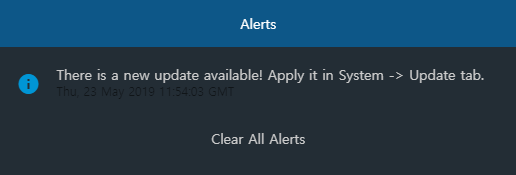
만약 이런 메세지가 나타날 시 업데이트가 있다는 뜻입니다. System – Update 로 이동합니다.
이 페이지로 이동하였을 때 업데이트가 있다면 아래와 같은 화면이 나타납니다.
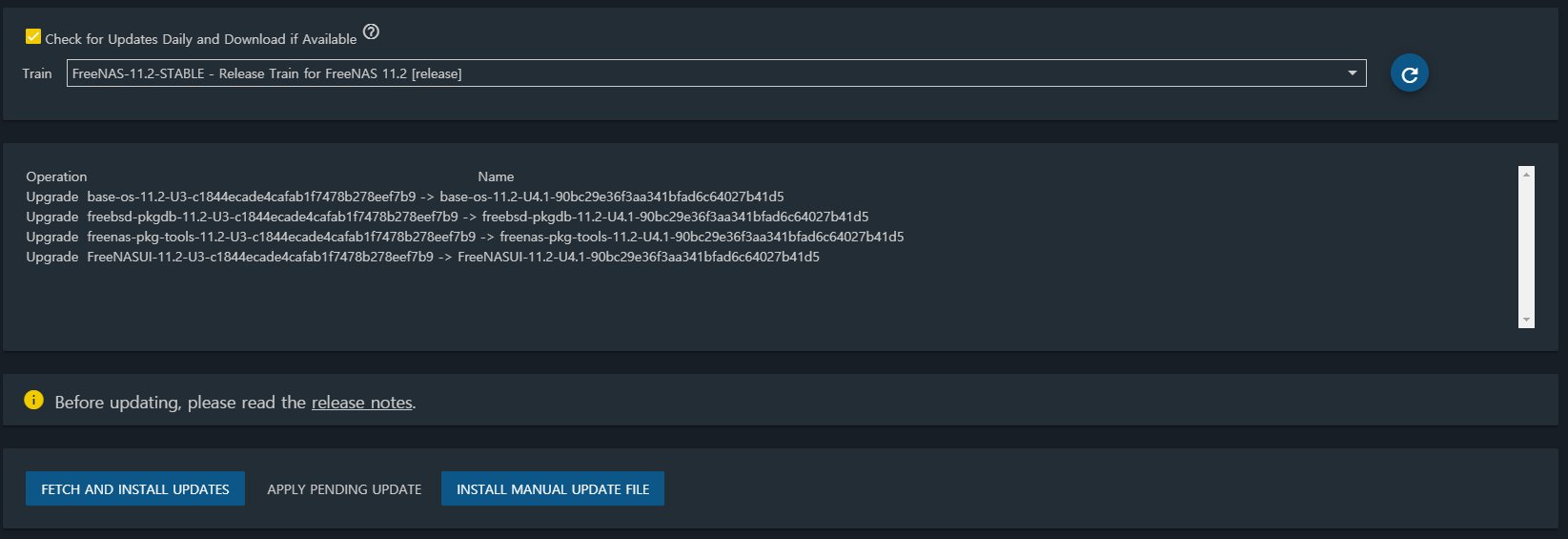
release note 를 누르면 FreeNAS 의 changelog 가 표시됩니다. 반드시 확인한 후 업데이트 해 주세요.
업데이트 진행하기
FreeNAS 업데이트를 하기에 적합한 때는 FreeNAS 서버가 유후 상태일 때 입니다. 이는 단순히 유저의 사용이 없는 것 뿐만 아니라, Scrub 작업 등의 서버 측 작업도 없는 상태인 것이 좋습니다.
FreeNAS 가 업데이트 되는 동안에는 WebUI 를 닫거나 서버와의 연결을 끊는 등 업데이트를 중단해서는 안 됩니다. 오류가 발생할 위험이 있습니다.
FETCH AND INSTALL UPDATES는 업데이트를 다운로드 받고 설치합니다.
APPLY PENDING UPDATES 는 업데이트를 다운로드 하였고 설치할 준비가 되었을 때 표시됩니다.
INSTALL MANUAL UPDATE FILE 은 수동으로 업데이트 파일을 설치하는 것입니다. 일반적으로 안 쓰입니다.
FETCH AND INSTALL UPDATES 를 클릭하면 아래와 같은 메세지가 나타납니다.
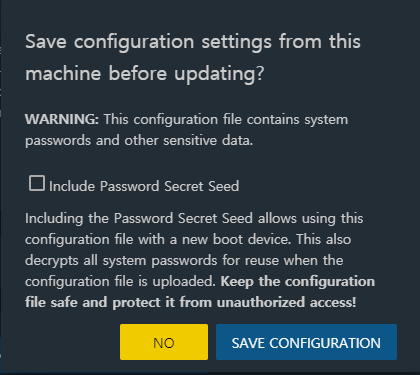
설정 파일을 백업할 것이냐 묻는 것입니다. FreeNAS 설정 파일에는 FreeNAS 의 모든 설정 (pool 구성부터 jail 이나 계정, 공유 설정 등) 이 DB 파일로 백업됩니다. Include Password Secret Seed 를 체크하면 비밀번호 시드 파일도 같이 백업됩니다. 암호 파일과 설정 파일은 백업을 하는 것이 좋고, 업데이트를 성공적으로 마무리 할 시 바로 삭제하는 것이 좋습니다.
SAVE CONFIGURATION 을 눌러 설정 파일을 백업하거나, NO를 눌러 백업하지 않고 진행 할 시 아래와 같은 메세지가 나타납니다.
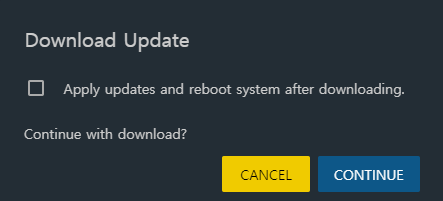
업데이트를 다운로드 받을 지 묻는 것입니다. Apply Updates and reboot system after downloading. 을 체크할 시 업데이트를 적용한 후 재부팅합니다.
CONTINUE를 눌러 계속합니다.
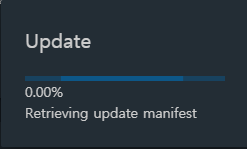
그럼 위와 같은 업데이트 진행 메세지가 나타나 업데이트를 진행합니다. 시간이 좀 걸립니다. 상당히 오래 걸릴 때도 있습니다. 오류가 아닙니다.
위에서 경고하였듯이 업데이트 중에는 브라우저를 닫거나, 서버를 종료하거나, 서버와의 연결을 종료하는 등의 업데이트를 중단해서는 안됩니다.
업데이트가 완료될 시 서버가 재부팅됩니다.
업데이트가 되었는지 확인
업데이트 이후 WebUI 의 Dashboard 에서 OS Version 을 확인해 보면 업데이트 된 버전이 표시됨을 알 수 있습니다. (이 글을 작성할 시점 기준으로 FreeNAS-11.2-U4.1)
업데이트 된 후 알람을 확인해 보면 업데이트 알람이 없어져 있고, System – Update 로 들어가 를 눌러 업데이트를 확인해 보면 No updates available. 라는 문구가 표시됨을 알 수 있습니다.
System – Boot Environments 를 확인해 보면 현재 버전 (이 글을 작성할 시점 기준으로 11.2-U4.1) 을 이름으로 가진 부팅 환경이 활성화 되어 있는 것을 알 수 있습니다.
앞서 말했듯이 FreeNAS 는 NAS용으로 개발된 FreeBSD 파생판 OS 입니다. 그리고 업데이트는 ‘새로운 버전의 OS’ 를 받아 부팅 환경으로 만듬으로써 진행됩니다.
즉, 업데이트는 ‘새로운 버전의 OS’ 를 통째로 받아 설치하는 것이라서 늘 클린 환경입니다.
업데이트 이후
업데이트 이후에는 여러 문제가 발생할 수 있습니다. 프로그램이라는 게 완벽할 수는 없기 때문이죠. 그래서 업데이트 이후에는 전체적인 기능을 체크하고 문제점이 없는지 확인을 해 주어야 합니다.